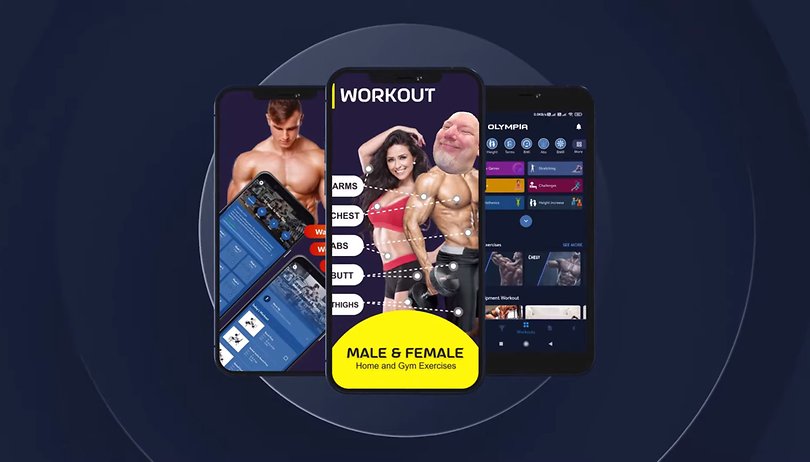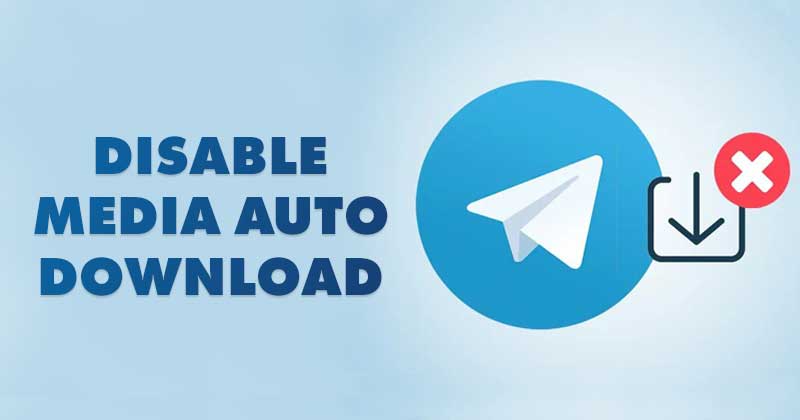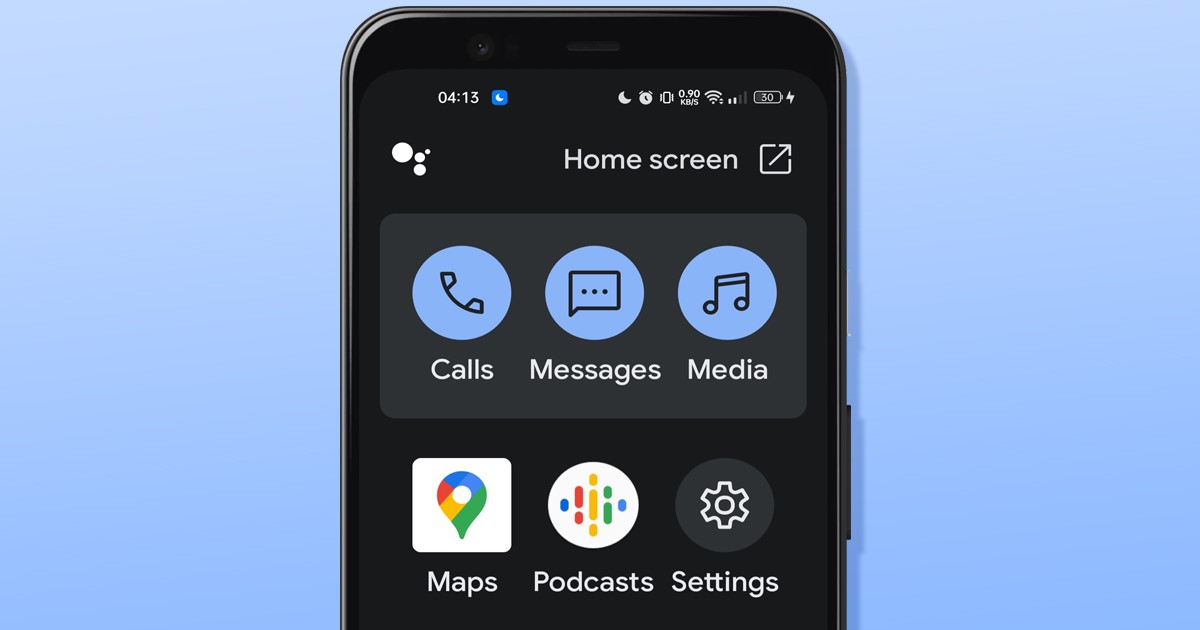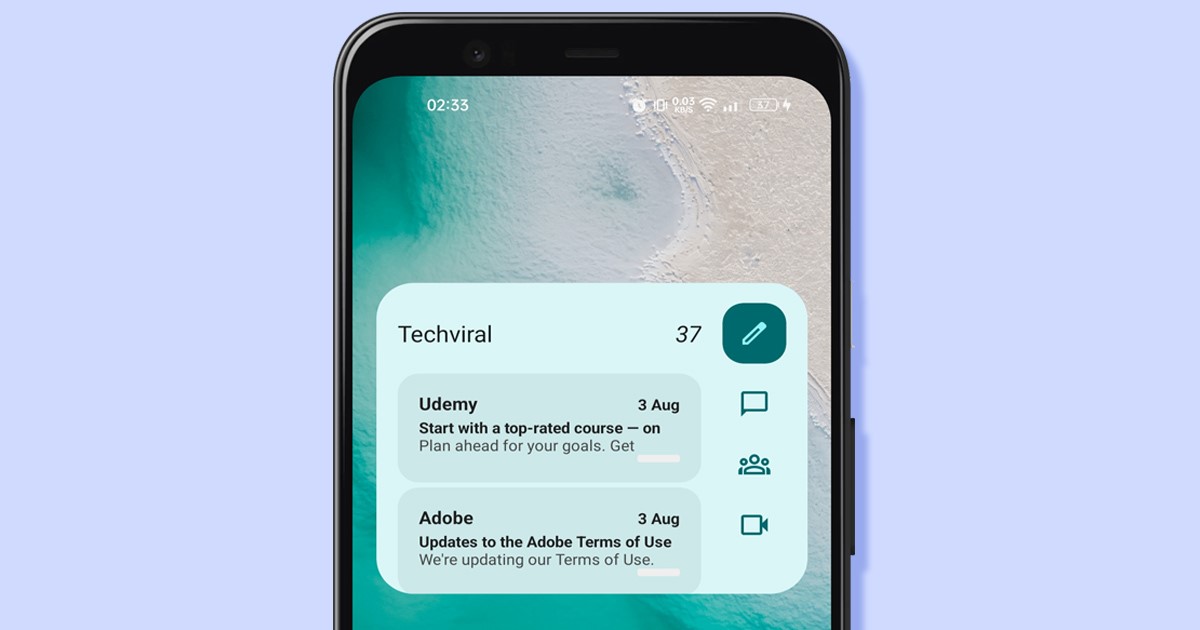Změňte prolomená hesla v Chrome pro Android!
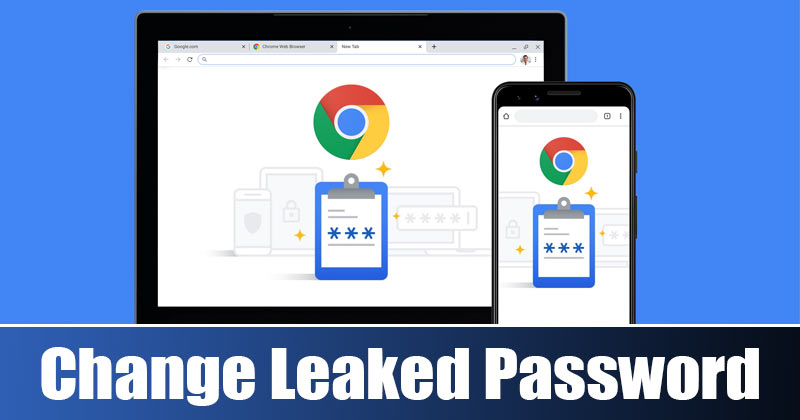
Přiznejme si to, změna hesel může být zdlouhavá. Budete muset navštívit webovou stránku, přihlásit se pomocí starého hesla a heslo resetovat. Někdy můžete dokonce potřebovat přístup k e-mailovým službám, abyste resetovali heslo.
Pro usnadnění procesu změny hesla nabízí prohlížeč Chrome vestavěný správce hesel. Správce hesel Chrome navrhne silnější heslo a sdělí vám hesla, která unikla při úniku dat.
Pokud na svém Androidu používáte prohlížeč Chrome, můžete rychle zkontrolovat prolomená hesla a přímo je změnit. Ke změně hesla již není nutné přecházet na oficiální stránky.
Kroky k rychlé změně kompromitovaných hesel v Chrome pro Android
Pokud tedy hledáte rychlý a přímočařejší způsob, jak změnit kompromitovaná hesla v Chrome pro Android, čtete toho správného průvodce. Níže uvádíme několik jednoduchých kroků, jak rychle změnit hesla v Chromu pro Android.
1. Nejprve na svém zařízení Android otevřete webový prohlížeč Google Chrome.
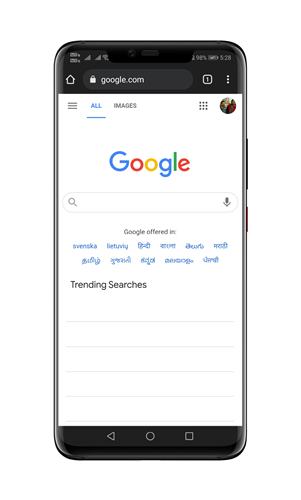
2. Nyní otevřete Nastavení a klepněte na možnost Zapnout synchronizaci.
3. Ujistěte se, že je povolena možnost Synchronizovat vše. Tím také vyberete pole Heslo.
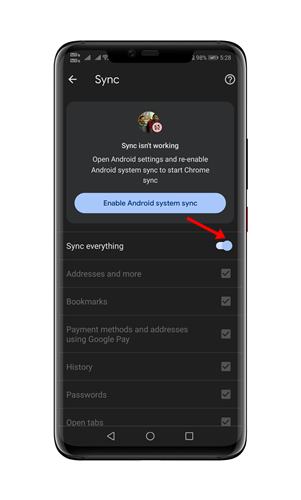
4. Nyní restartujte webový prohlížeč a klepněte na tři svislé tečky, jak je znázorněno níže.
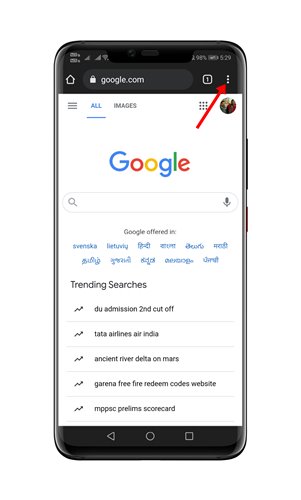
5. Dále klepněte na možnost Nastavení.
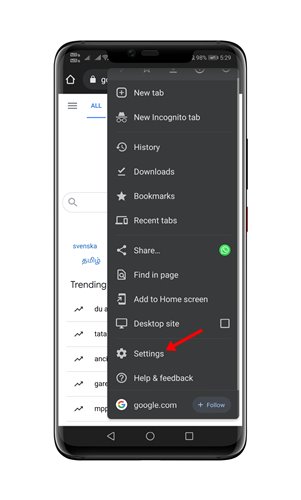
6. V Nastavení klepněte na možnost Hesla.
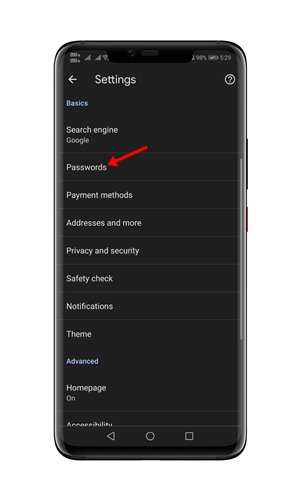
7. Na stránce Hesla klepněte na tlačítko Zkontrolovat hesla.
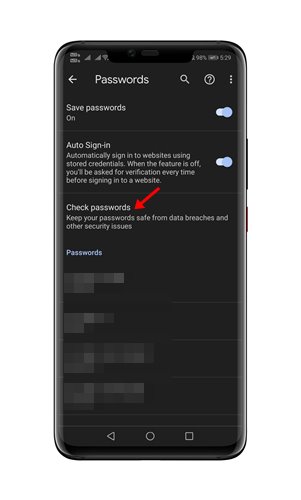
8. Nyní Chrome prohledá všechna vaše uložená hesla. Pokud najde nějaké prolomené heslo, ukáže vám to.
9. Chcete-li změnit prolomené heslo, klikněte na tlačítko Změnit heslo a postupujte podle pokynů na obrazovce.
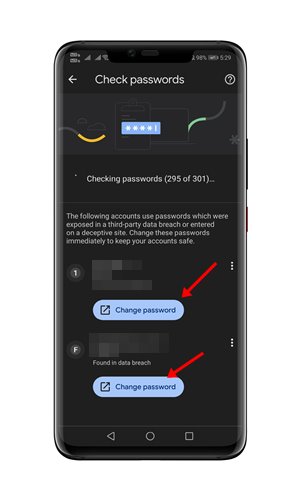
Důležité: Na několika nepodporovaných webech vás změna hesla přesměruje na oficiální web. Pomohlo by, kdybyste na takových webech změnili heslo ručně.
Tato příručka je tedy o tom, jak rychle změnit napadená hesla v Chrome pro Android. Doufám, že vám tento článek pomohl! Sdílejte to prosím také se svými přáteli. Máte-li v této souvislosti nějaké pochybnosti, dejte nám vědět do pole pro komentáře níže.